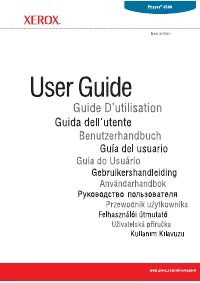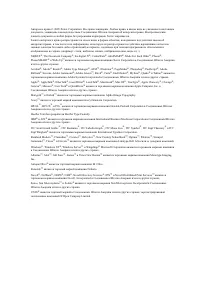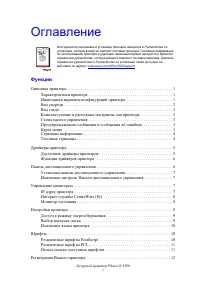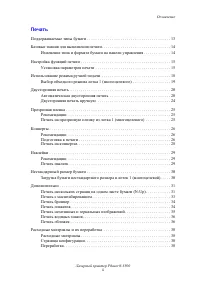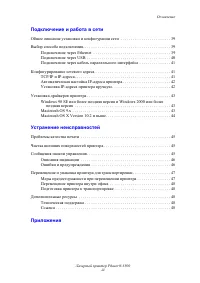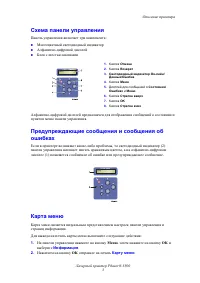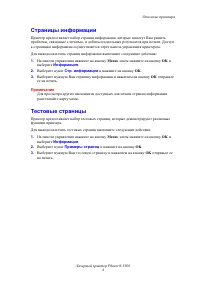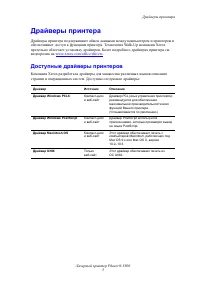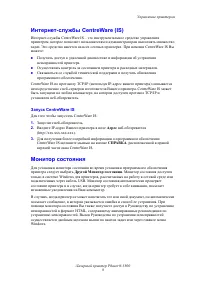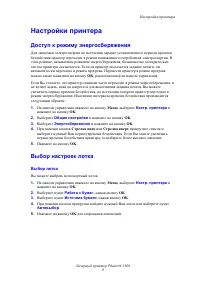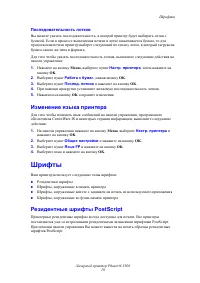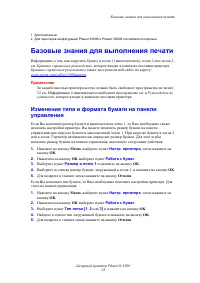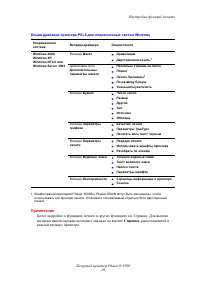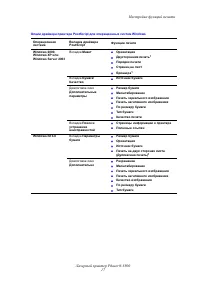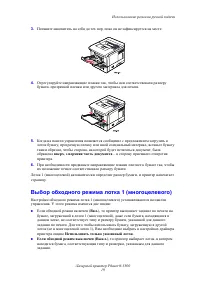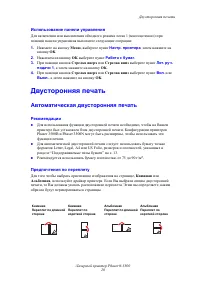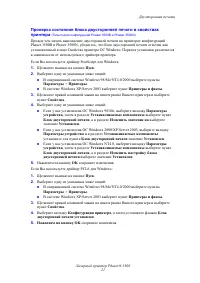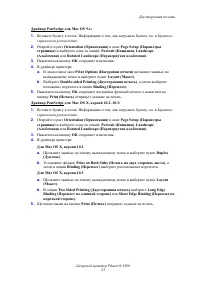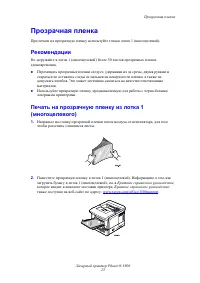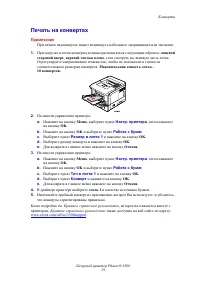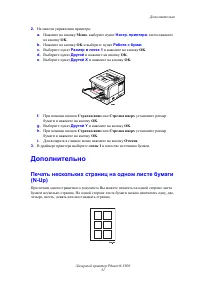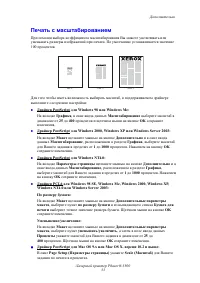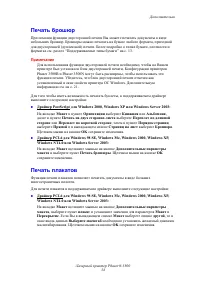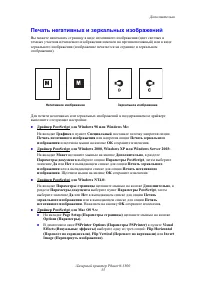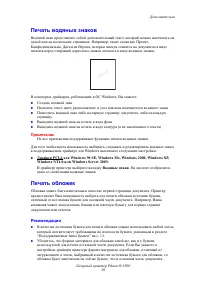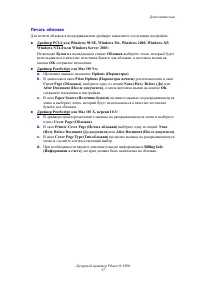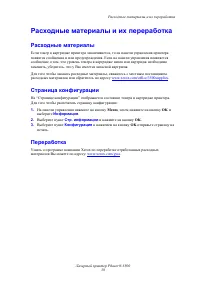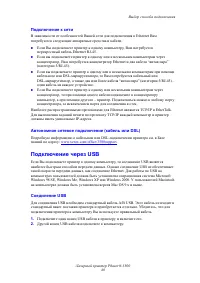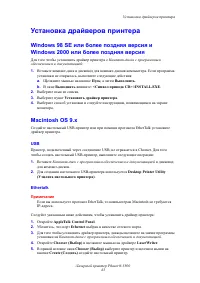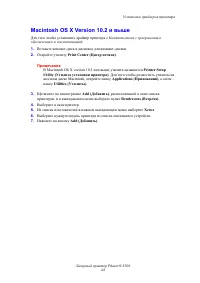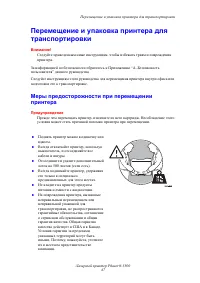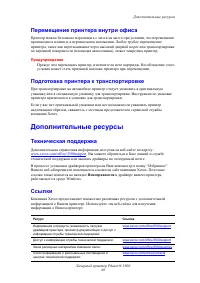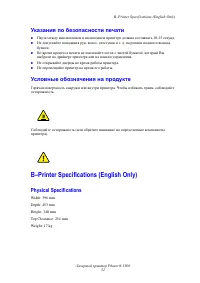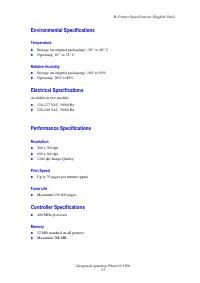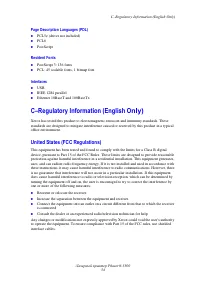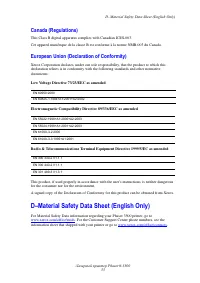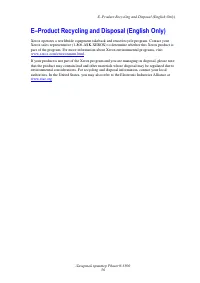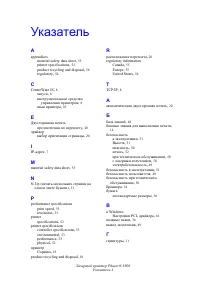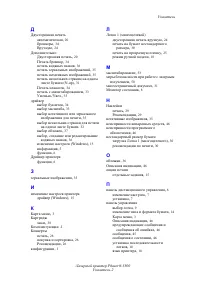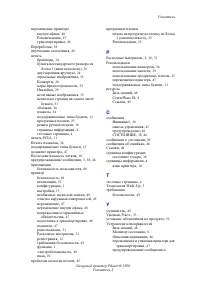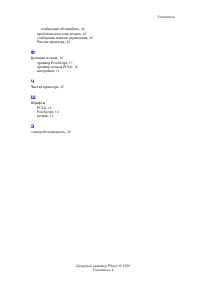Принтер Xerox Phaser 3500 - инструкция пользователя по применению, эксплуатации и установке на русском языке. Мы надеемся, она поможет вам решить возникшие у вас вопросы при эксплуатации техники.
Если остались вопросы, задайте их в комментариях после инструкции.
"Загружаем инструкцию", означает, что нужно подождать пока файл загрузится и можно будет его читать онлайн. Некоторые инструкции очень большие и время их появления зависит от вашей скорости интернета.
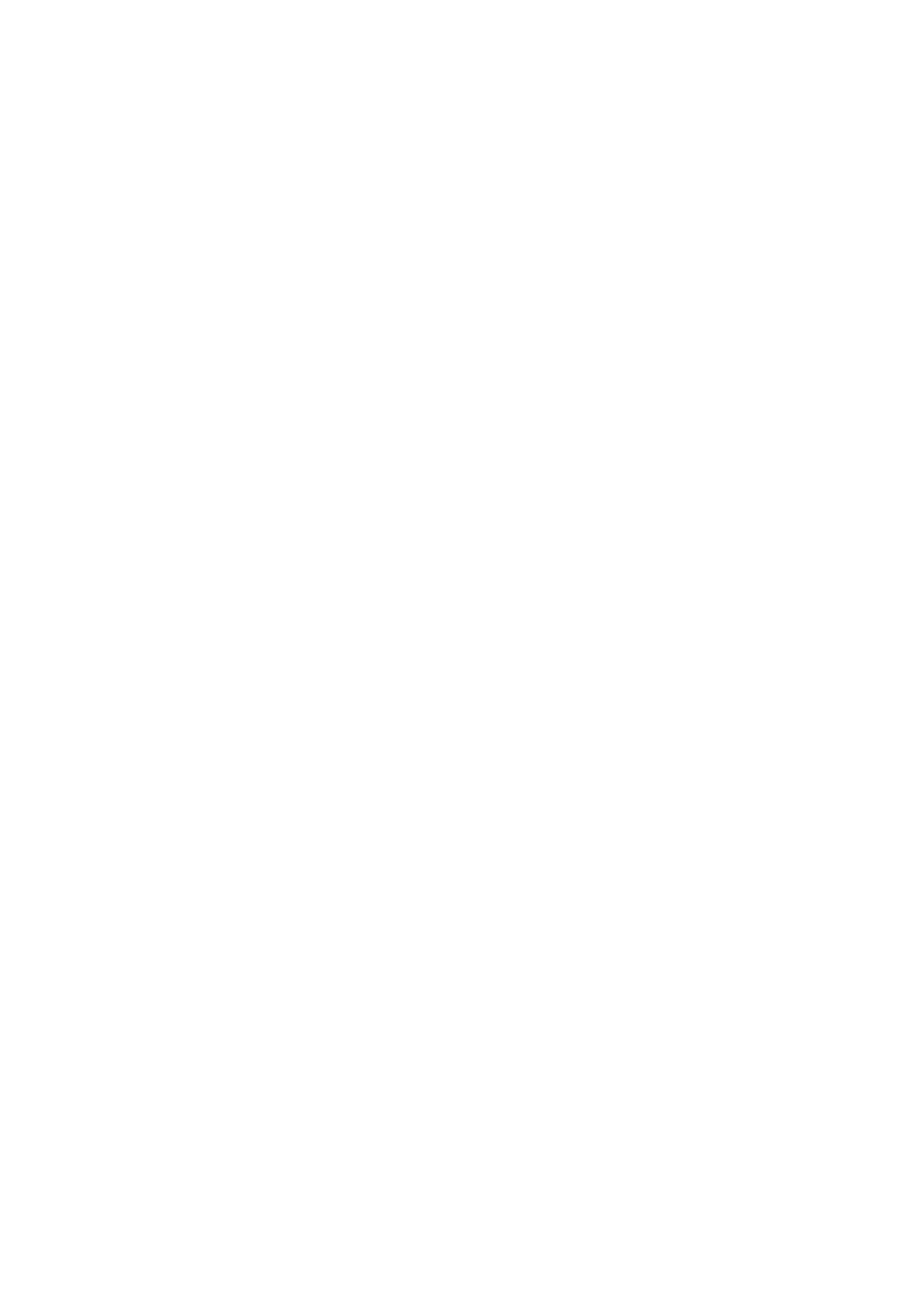
Настройки
принтера
Лазерный
принтер
Phaser® 3500
9
Настройки
принтера
Доступ
к
режиму
энергосбережения
Для
экономии
электроэнергии
по
истечении
заранее
установленного
периода
времени
бездействия
принтер
переходит
в
режим
пониженного
потребления
электроэнергии
.
В
этом
режиме
,
называемом
режимом
энергосбережения
,
большинство
электрических
систем
принтера
отключается
.
Если
на
принтер
посылается
задание
печати
,
он
автоматически
переходит
в
режим
прогрева
.
Перевести
принтер
в
режим
прогрева
можно
также
нажатием
на
кнопку
OK
,
расположенной
на
панели
управления
.
Если
Вы
считаете
,
что
принтер
слишком
часто
переходит
в
режим
энергосбережения
,
и
не
хотите
ждать
,
пока
он
нагреется
для
выполнения
задания
печати
,
Вы
можете
увеличить
период
времени
бездействия
,
по
истечении
которого
принтер
переходит
в
режим
энергосбережения
.
Изменение
интервала
времени
бездействия
производится
следующим
образом
:
1.
На
панели
управления
нажмите
на
кнопку
Меню
,
выберите
Настр
.
принтера
и
нажмите
на
кнопку
OK
.
2.
Выберите
Общие
настройки
и
нажмите
на
кнопку
OK
.
3.
Выберите
Энергосбережение
и
нажмите
на
кнопку
OK
.
4.
При
помощи
кнопок
Стрелка
вниз
или
Стрелка
вверх
прокрутите
список
и
выберите
нужный
Вам
период
времени
бездействия
.
Если
Вы
хотите
увеличить
период
времени
бездействия
принтера
,
то
выберите
более
высокое
значение
.
5.
Нажмите
на
кнопку
OK
.
Выбор
настроек
лотка
Выбор
лотка
Вы
можете
выбрать
используемый
лоток
.
1.
На
панели
управления
нажмите
на
кнопку
Меню
,
выберите
Настр
.
принтера
и
нажмите
на
кнопку
OK
.
2.
Выберите
пункт
Работа
с
бумаг
.
,
нажав
кнопку
OK
3.
Выберите
пункт
Источник
бумаги
,
нажав
кнопку
OK
.
4.
При
помощи
полосы
прокрутки
найдите
нужный
Вам
лоток
или
выберите
пункт
Автовыбор
.
5.
Нажмите
на
кнопку
OK
для
сохранения
изменений
.